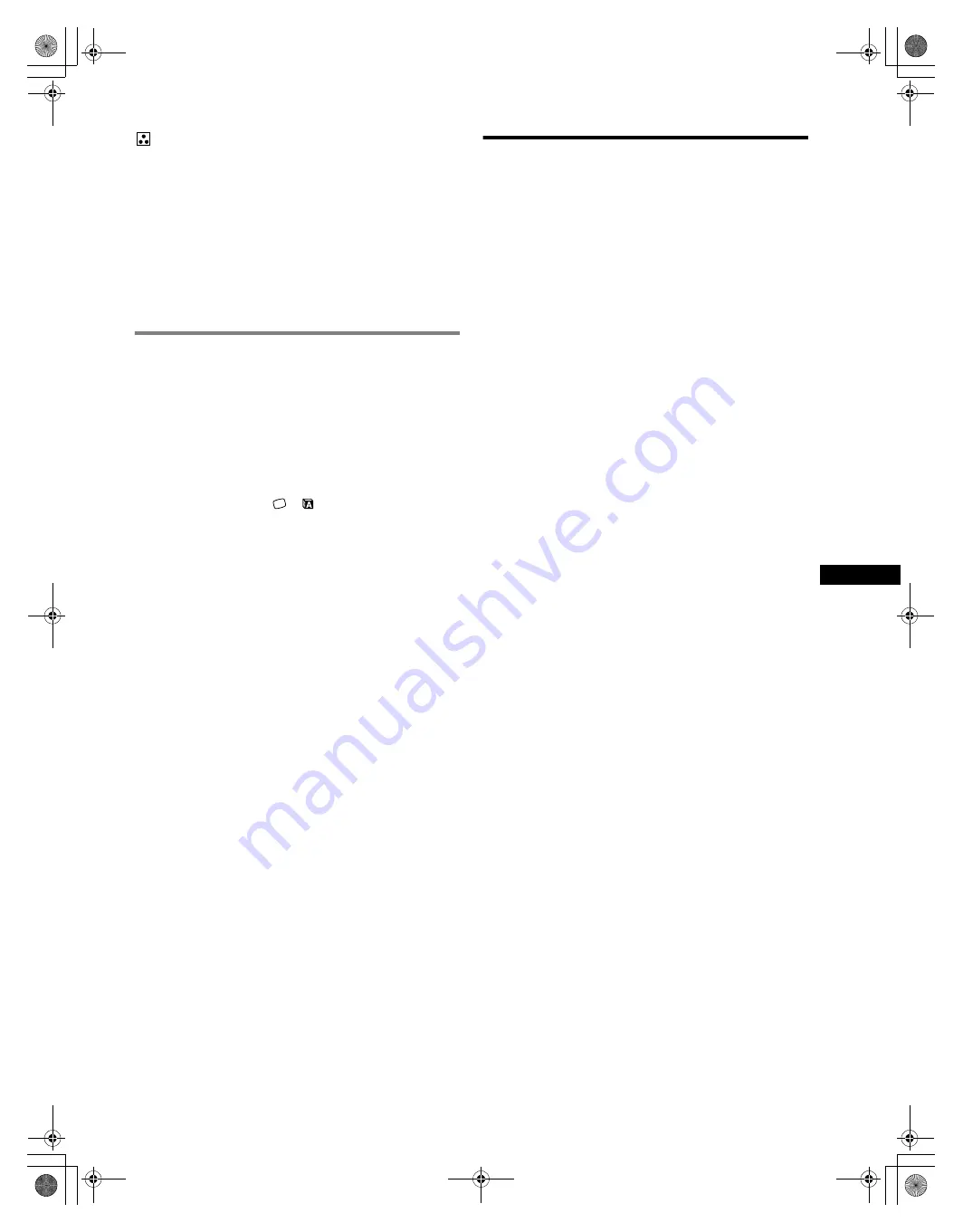
5
D:\WINNT-E\Profiles\Y3_Yano-w\Desktop\Print for
PDF\4084273111CPDE110UC\4084273111CPDE110UC\FR\02FR01BAS-UC.fm
masterpage:Right
CPD-E110
4-084-273-
11
(1)
FR
: pour régler la couleur de l’image
Les paramètres COULEUR permettent de régler la température des
couleurs de l’image en changeant le niveau de couleur des champs de
couleur blanche. Les couleurs apparaissent rougeâtres lorsque la
température est basse et bleuâtres lorsqu’elle est élevée. Ce réglage
s’avère pratique pour faire correspondre les couleurs du moniteur aux
couleurs d’une image imprimée.
x
Options de réglage
Pour la température de couleur préréglée, vous avez le choix entre trois
options : 5000K, 6500K ou 9300K. Le réglage par défaut est 9300K.
Le cas échéant, vous pouvez réaliser des ajustements fins de la couleur
en sélectionnant USER. Pour réaliser ces ajustements, sélectionnez R
(rouge), G (vert), et B (bleu)
Pour réinitialiser le réglage
Ce moniteur dispose des trois méthodes de réinitialisation suivantes.
Utilisez la touche RESET pour réinitialiser les réglages.
x
Réinitialisation d’un seul paramètre de réglage
Utilisez la touche de commande pour sélectionner l’option de réglage à
réinitialiser et appuyez sur la touche RESET.
x
Réinitialisation de tous les paramètres de réglage
pour le signal d’entrée courant
Appuyez sur la touche RESET lorsque aucun menu n’est affiché à
l’écran. Les options de menu
et
ne sont pas réinitialisées avec
cette méthode.
x
Réinitialisation de tous les paramètres de réglage
pour tous les signaux d’entrée
Maintenez la touche RESET enfoncée pendant plus de deux secondes.
Dépannage
x
Aucune image
Si l’indicateur
1
(alimentation) est éteint
• Assurez-vous que le cordon d’alimentation est raccordé correctement.
• Vérifiez que l’interrupteur
1
(alimentation) est en position activée (on).
L’indicateur
1
(alimentation) est allumé en orange
• Vérifiez que le câble de signal vidéo es raccordét correctement et que
toutes les prises sont complètement enfichées.
• Vérifiez que les broches du connecteur d’entrée vidéo HD15 ne sont pas
pliées ni enfoncées.
• Assurez-vous que l’ordinateur est sous tension.
• L’ordinateur est en mode d’économie d’énergie. Essayez d’appuyer sur
une touche ou de déplacer la souris.
• Vérifiez que la carte graphique est bien insérée dans le connecteur de bus
approprié.
Si l’indicateur
1
(alimentation) est vert ou orange clignotant
• Utilisez la fonction d’auto-diagnostic.
x
L’image scintille, sautille, oscille ou est brouillée
• Isolez et supprimez les sources potentielles de champs électriques ou
magnétiques tels que d’autres moniteurs, des imprimantes laser, des
éclairages fluorescents ou des téléviseurs.
• Éloignez le moniteur des lignes à haute tension ou placez un blindage
magnétique à proximité du moniteur.
• Branchez le moniteur sur une autre prise secteur, de préférence raccordée
à un autre circuit.
• Faites pivoter le moniteur de 90° vers la gauche ou la droite.
• Vérifiez le réglage adéquat pour le moniteur dans le mode d’emploi de
votre carte graphique.
• Assurez-vous que le mode graphique et la fréquence du signal d’entrée
sont pris en charge par ce moniteur (voir le tableau de modes prédéfinis
(Preset mode timing table) page i). Même si la fréquence est comprise
dans la plage appropriée, il est possible que certaines cartes graphiques
aient une impulsion de synchronisation trop étroite pour que le moniteur
puisse se synchroniser correctement.
• Ajustez le taux de régénération de l’ordinateur (fréquence verticale) de
façon à obtenir la meilleure image possible.
x
L’image est floue
• Réglez la luminosité et le contraste.
• Démagnétisez le moniteur.*
• Réglez le degré de suppression du moiré afin de réduire le moiré au
minimum.
x
Des images fantômes apparaissent
• N’utilisez pas de prolongateurs de câble vidéo et/ou de boîtiers de
commutation vidéo.
• Vérifiez que toutes les fiches sont bien insérées dans leurs prises
respectives.
x
L’image n’est pas centrée ou est de taille incorrecte
• Ajustez la taille ou le centrage. Veuillez noter que pour certains signaux
d’entrée et/ou cartes graphiques, il est possible que l’image ne remplisse
pas totalement la surface de l’écran.
• Juste après la commutation de l’interrupteur d’alimentation, le réglage
correct de la taille et du centrage peut prendre un certain temps.
x
Les bords de l’image sont incurvés
• Réglez la géométrie.
x
Un motif ondulatoire ou elliptique (moiré) est visible
• Réglez le degré de suppression du moiré afin de réduire le moiré au
minimum.
• Changez le motif de votre bureau.
x
Les couleurs ne sont pas uniformes
• Démagnétisez le moniteur.* Si vous placez à côté du moniteur un
appareil qui génère un champ magnétique, comme un haut-parleur, ou si
vous changez l’orientation du moniteur, il est possible que les couleurs
perdent leur uniformité.
x
Le blanc n’est pas blanc
• Réglez la température des couleurs.
x
Un bourdonnement est audible juste après la mise sous
tension
• Il s’agit du son provoqué par le cycle de démagnétisation automatique.
Lorsque le moniteur est mis sous tension, il est automatiquement
démagnétisé pendant quelques secondes.
* Si un deuxième cycle de démagnétisation est nécessaire, attendez au
minimum 20 minutes pour un résultat optimal. Un bourdonnement peut être
audible, ceci est normal.
02FR01BAS-UC.fm Page 5 Thursday, April 12, 2001 12:12 PM
Summary of Contents for Trinitron CPD-E110
Page 26: ......












































